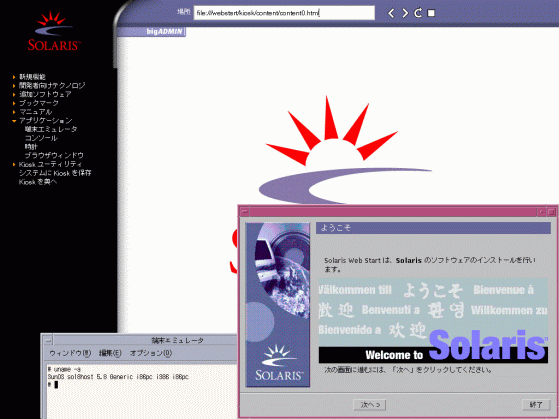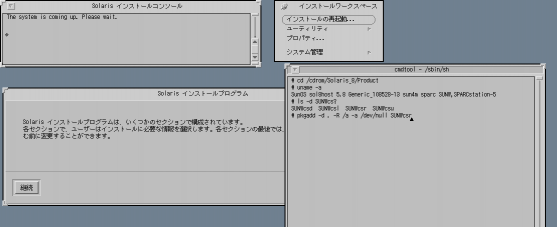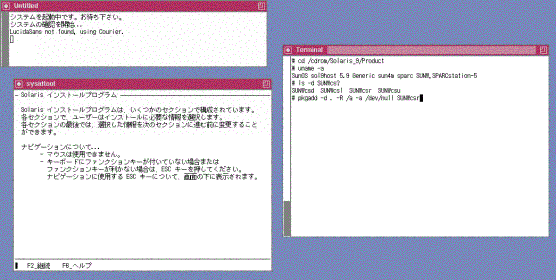Solaris 7 の「Web Start」は、今はもう廃れてしまった Web ブラウザである、HotJava を使用したものでした。
●Solaris 7 の「Web Start」(HotJava によるインストール)
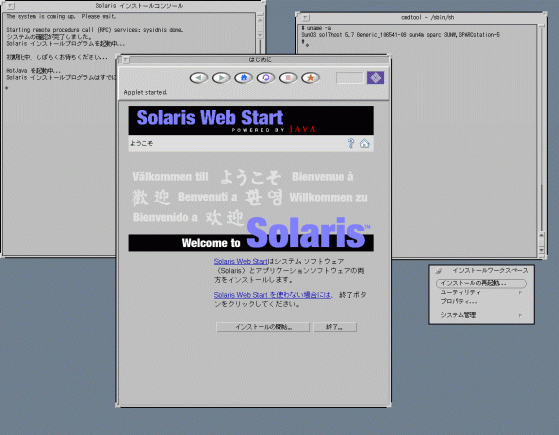
Solaris 7 では、Solaris 8 や Solaris 9 とは違って、インストール CD-ROM は1枚のみであり、同じ CD-ROM を使って ROM モニタ上で「ok boot cdrom」 でブートすれば「対話式インストーラ」が起動し、「ok boot cdrom - browser」でブートすれば「Web Start」が起動します。
「Web Start」は、Solaris 8 や Solaris 9 とは違ってスワップパーティションに mini root を書き込んだりはせず、純粋に CD-ROM のみで動作します。
Solaris のインストーラが起動した段階では、 すでにネットワークの設定が行なわれているため、この HotJava を使ってインストーラ上からそのままインターネットにアクセスすることもできます。
また、「対話式インストーラ」で起動した場合でも、「コマンドツール」などのターミナルウィンドウから /usr/dt/bin/hotjava を手動で起動して使うことができます。